Arduino GPS-Tracker – Status-Erweiterung 4×4 Tastatur
In diesem Artikel zeige ich Dir die Erweiterungsplatine für den Arduino GPS-Tracker. Mit dieser Platine sowie einer Software-Erweiterung kann eine 4×4 Tastatur an dem GPS-Tracker betrieben werden.
Inhaltsverzeichnis
1. Einleitung
In dieser Anleitung beschreiben wir die Erweiterungsplatine für das Setzen eines Status direkt am GPS-Tracker. Die Platine ist für die Integration einer 4×4 Tastatur konzipiert. Die Auswertung des Tastendrucks erfolgt über ein Spannungsteiler, welcher im Sketch in der loop-Methode ausgelesen wird.
2. Verwendete Bauteile
In der Tabelle werden alle verwendeten Bauteile dargestellt. Die Teile können in den jeweiligen Shops bestellt werden.
| Nr | Bauteil | Link |
| 1 | MLO-GPT-STATUS 4×4 Platine | Shop |
| 2 | 4x Widerstand 1K | Amazon |
| 3 | 3x Widerstand 4.7K | Amazon |
| 4 | Alternativ – Widerstand-Set (günstiger) | Amazon |
| 5 | 4×4 Tastatur | Amazon |
Für den Aufbau und die Programmierung werden zusätzliche noch folgende Werkzeuge und Hilfsmittel empfohlen:
| Nr | Werkzeug/Hilfsmittel | Link |
| 1 | Lötkolben/Lötstation | Amazon |
| 2 | Präzisionszange | Amazon |
| 3 | FTDI-Adapter zur Programmierung | Amazon |
| 4 | Breadboard (optional) | Amazon |
3. Aufbau der Hardware
3.1 Widerstände
Im ersten Schritt biegen wir die 7 Widerstände und löten Sie in die davor vorgesehen Lötpunkte. Die Einbau-Richtung spielt hier keine Rolle. Für die Widerstände R1-R3 werden 4.7K verwendet. Die Widerstände R4-R7 entsprechen 1K.
3.2 Anschluss an die GPS-Tracker Platine
Für den Anschluss an die GPS-Tracker Platine habe ich eine normale 0,14 mm2 Litze verwendet. Achtet hier bitte auf eine kurze Leitungslänge. In meinem Beispiel beträgt die Leitungslänge ca. 15cm. Die Litze kann direkt an der Status-Platine sowie an der GPS-Tracker Platine vorsichtig angelötet werden.
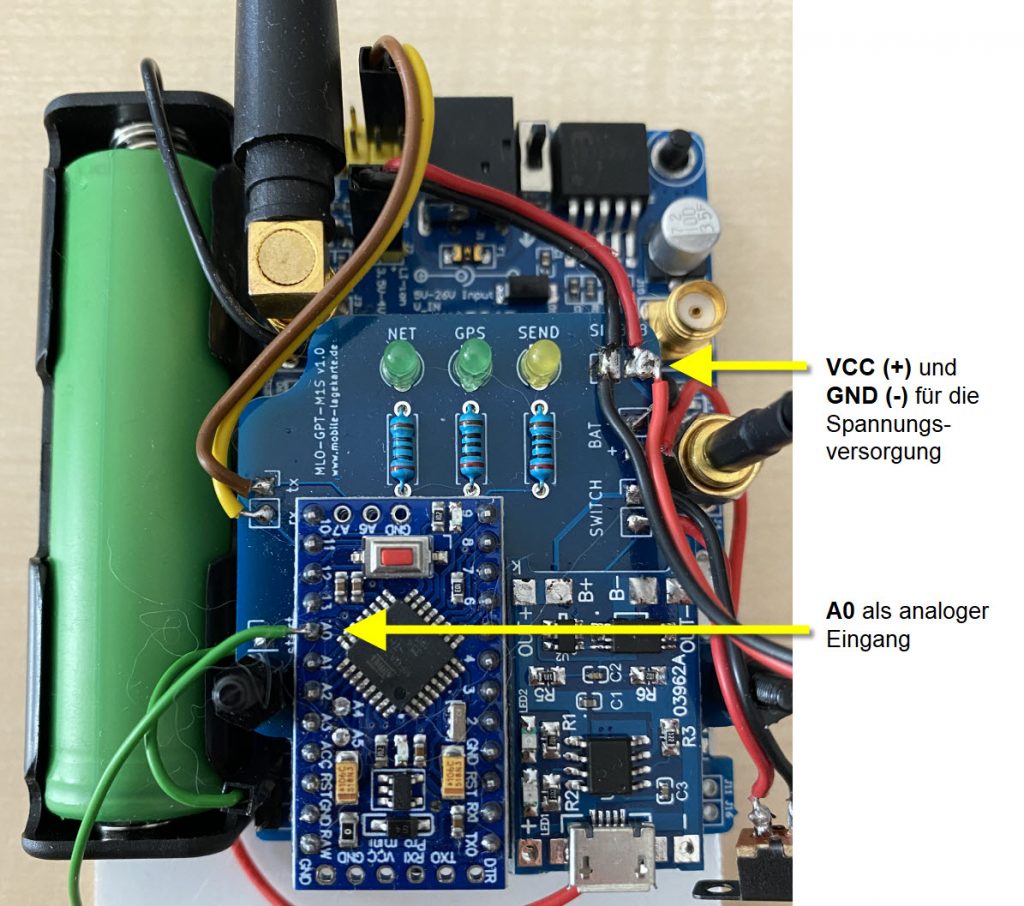
3.3 Anschluss der Tastatur
Die Tastatur muss die folgende Pin-Belegung vorweisen. R1-R4 stehen für die 4 Zeilen, C1-C4 für die 4 Spalten. Die Pinleiste der Tastatur beginnt von links gesehen mit den 4 Zeilen und 4 Spalten.

4. Source-Import und Konfiguration
Im nächsten Schritt muss die Software des GPS-Trackers (nachfolgend als „Sketch“ bezeichnet) heruntergeladen und gespeichert werden. Dazu auf den Download-Link klicken, den Sketch speichern und die Zip-Datei in ein Verzeichnis Ihrer Wahl entpacken.
MLO-GPT Status Platine 4x4 Tastatur (272 Downloads )Die entpackte (Ino-Datei) können wir nun mit der Arduino IDE öffnen. Dazu klicken wir in Arduino auf Datei – Öffnen und wählen die Ino-Datei aus.
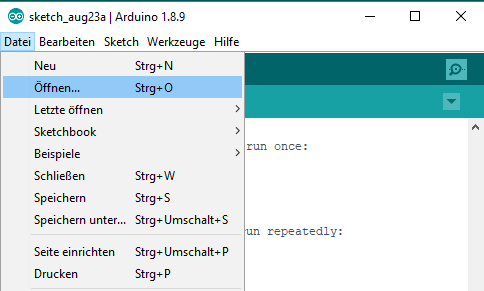
Im Sketch müssen nun noch folgende Anpassungen gemacht werden
- SIM_APN
- SIM_APN_USERNAME
- SIM_APN_PASSWORD
- MLO_USERNAME
- MLO_TID
#define SIM_APN "web.vodafone.de"
#define SIM_APN_USERNAME ""
#define SIM_APN_PASSWORD ""
String MLO_USERNAME = "Organisation";
String MLO_TID = "Id";
#define PIN_RX 2
#define PIN_TX 3
#define PIN_START_SIM808 9
#define PIN_STEPS 1024.0
#define PIN_VOLTAGE A0
#define PIN_STATUS_GPRS 4
#define PIN_STATUS_GPS 5
#define PIN_STATUS_SEND 6
